Làm thế nào để có được một bộ lịch năm mới 2019 đơn giản, dễ sử dụng mà không quá cầu kỳ nhưng đầy đủ cho bản thân mình? Với hướng dẫn cách tạo lịch năm mới 2019 trực tuyến trong bài viết dưới đây sẽ có 1 giải pháp đáp ứng được tất cả các yêu cầu trên của bạn.
Tạo lịch năm mới cũng là một cách chào đón năm mới của nhiều người, với các công cụ hiện nay người dùng không cần quá cầu kỳ để cách tạo lịch năm mới 2019. Với các công cụ trực tuyến hiện nay việc cách tạo lịch năm mới 2019 trực tuyến được đánh giá là tiện và nhanh hơn nhiều so với việc sử dụng phần mềm. Ngoài ra tính chủ động của các công cụ này luôn được đánh giá cao bởi người sử dụng.

Hướng dẫn cách tạo lịch năm mới 2019 trực tuyến
Bước 1: Để cách tạo lịch năm mới 2019 trực tuyến chúng tôi sử dụng một công cụ hoàn toàn miễn phí có Printable Calendar thuộc hệ thống của Timeanddate, để sử dụng công cụ Printable Calendar trực tuyến này bạn đọc truy cập TẠI ĐÂY.
Bước 2: Ngay lập tức bạn sẽ thấy giao diện tạo lịch năm mới 2019 trực tuyến của Printable Calendar được chia làm 2 phần riêng biệt, bây giờ chúng ta sẽ đi thiết lập từng phần riêng bắt đầu từ bên trái.
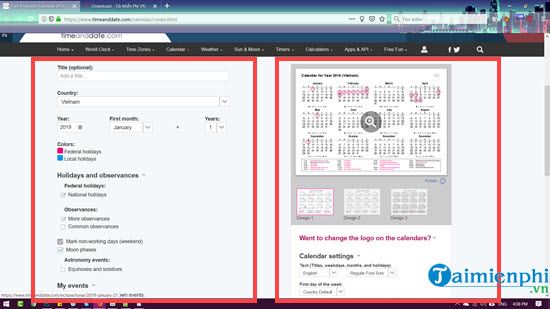
Bước 3: Ở phần bên trái là toàn bộ các thông tin bạn có thể cho vào bộ lịch khi tiến hành tạo lịch năm mới 2019 trực tuyến với công cụ trực tuyến trên.

- Title: Điền tiêu đề cho lịch năm mới 2019 của bạn.
- Country: Điền tên quốc gia của bạn (tất nhiên là Việt Nam) rồi.
- Year / Fisrt Month: Điền ngày tháng năm mới, cái này bạn nên để mặc định bởi hệ thống điền hộ bạn hoàn toàn chính xác rồi.
- Corlors Fededal holidays: Màu cho các ngày nghỉ quốc tế.
- Corlors Local holidays: Màu sắc cho ngày nghỉ theo khu vực, quốc gia của bạn.
- More Observances: Thêm hiển thị chi tiết trong lịch.
- Common Observances: Hiển thị thông thường.
- Mark non-working days: Đánh dấu khác biệt các ngày không làm việc.
- Moon phases: Hiển thị chu kỳ của mặt trăng.
- Equinoxes and solstices: Hiển thị lịch tiết khí.
Bước 4: Ở bên phải chúng ta sẽ được điểu chỉnh lịch với 3 loại khác nhau, xin lưu ý là khi bạn thay đổi bất cứ thiết lập nào bên trái thì bên phải sẽ hiển thị ngay lập tức.

Ngoài ra chúng ta được phép thiết lập tạo lịch năm mới 2019 trực tuyến theo chiều ngang hay dọc.

Bước 5: Ở dưới cùng là lựa chọn hiển thị khi xuất vào file PDF. Rất may là hệ thống hỗ trợ tiếng Việt nên bạn hãy cứ chọn như trong hình và nhấn vào donwload PDF Calendar và tải nó về máy tính.

Mở file PDF đó ra bạn sẽ thấy lịch năm mới 2019 mà vữa nãy bạn vừa hiệu chỉnh để tạo ra.

Ngoài ra theo lựa chọn của chúng tôi ở dưới còn được liệt kê toàn bộ các ngày nghỉ trong năm khi tạo lịch năm mới 2019.

https://thuthuat.taimienphi.vn/huong-dan-cach-tao-lich-nam-moi-2019-truc-tuyen-43710n.aspx
Trên đây là một trong những hướng dẫn tạo lịch năm mới 2019 tốt nhất mà Taimienphi.vn muốn giới thiệu đến độc giả. Bạn có thể tạo lịch năm mới 2019 ở bất cứ đâu mình muốn mà không bị giới hạn bởi bất cứ điều gì. Trong quá trình tạo lịch năm mới 2019 trực tuyến nếu bạn có bất kỳ điều gì thắc mắc bạn đọc có thể để lại lời nhắn tài đây, đội ngũ quản trị viên sẽ giúp bạn tạo lịch năm mới 2019 trực tuyến dễ dàng hơn với công cụ trên hoặc một công cụ nào nếu bạn muốn.